Custom domain setup in Blogger.com is utilized to make your own online journal URL.
When you buy a domain name from Godaddy.com, they allot an IP address (A record and CNAME record) for the area. Consequently, you have to change those records to indicate your Blogger.com blog. This post can help you to change the A and CNAME records of your Godaddy account.
Step 10:
Step 11:
When you buy a domain name from Godaddy.com, they allot an IP address (A record and CNAME record) for the area. Consequently, you have to change those records to indicate your Blogger.com blog. This post can help you to change the A and CNAME records of your Godaddy account.
Take after the strides given below :
Step 1:
Go to setting tab in your Blogger ,and click on "add custom domain" . You will redirect to the following user interface.
Step 2:
Enter the URL that you have purchased in godaddy.com. I have used an example domain in the following figure and click on "Save" button.
Step 3:
It will shows an error which means you are not configured the domain DNS settings in godaddy. Now open the DNS setting file and keep it open for later use.
Step 4 :
Open a new tab and go to your GoDaddy profile and click on the domain which you want to connect.
Step 5:
Go to the DNS file Zone tab.
Step 6:
Click on the "Edit" button.
Step 7:
Here we have to delete some default records. Select all "A" records with "@" as host and "CNAME" as "WWW" and press "delete".
Step 8:
Click on the "Save File Zone"
Step 9:
Press "Ok" to conform.
Click "Ok" again to conform.
Now upload the new DNS file. Lets click on the "Import/Export" button and click "Import"
Step 12:
Click on the "Select file" and select the file which is saved in Step 3. Click on "I understand button" and press "Ok"
Step 13:
Click "Ok" again to conform.
Step 14:
You can find new records in your DNS file zone like two records and new CNAME for "A" record.
Step 15:
Go back to your blogger and click on "Save" button where you stuck and got an error. Click on "Save" button.
Step 16:
click on "Edit" button in "Blog Address".
Step 17:
Enable the " Redirect ...." check box and click on "Save".
Step 18:
Now check your blog URL by clicking on the "View Blog" button and its done!

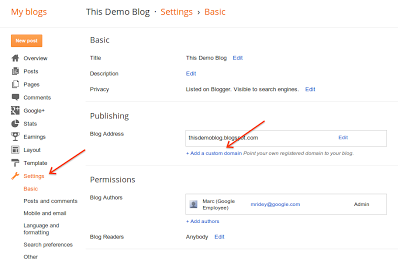
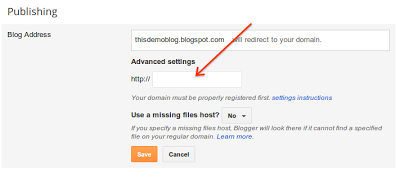
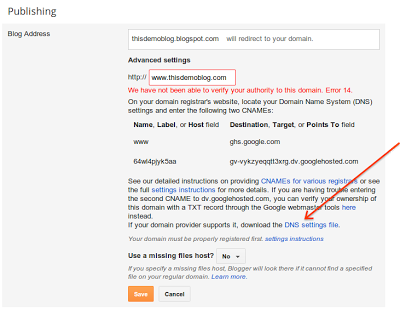



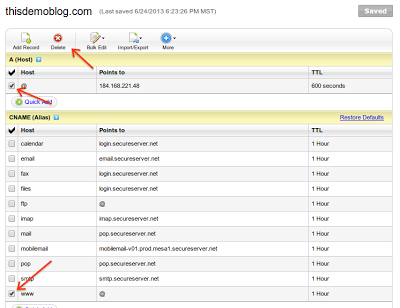


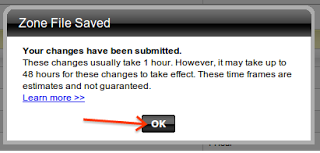

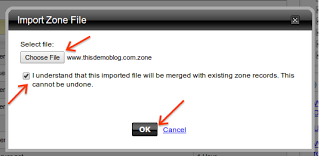











0 comments:
Post a Comment